
- ავტორი John Day [email protected].
- Public 2024-01-30 10:18.
- ბოლოს შეცვლილი 2025-06-01 06:09.


თითქმის ყველა ციფრული ელექტროენერგიის მრიცხველს (ჭკვიანი თუ არა) აქვს შუქი, რომელიც ანათებს ყოველ ჯერზე გარკვეული ენერგიის მოხმარების დროს - ხშირად ერთხელ ყოველ ვატ საათში (ჩვეულებრივ ინიშნება 1000 imp/kWh).
თქვენ შეგიძლიათ მარტივად აღმოაჩინოთ ეს მარტივი სინათლისგან დამოუკიდებელი რეზისტორით და გამოიყენოთ იგი თქვენი ენერგიის მოხმარების გაზომვისა და ჩაწერისთვის დროთა განმავლობაში. ჩვენ გამოვიყენებთ Puck.js სტატისტიკას და მოგცემთ საშუალებას ნახოთ ისინი Bluetooth- ით, მაგრამ თქვენ შეგიძლიათ მარტივად ჩაწეროთ ისინი SD ბარათზე ან გაუშვათ ისინი Raspberry pi- ის მსგავსი.
ზემოთ მოყვანილი ვიდეო კარგად უნდა გაეცნოთ იმას, რისი გაკეთებაც გჭირდებათ, ან გადახედეთ ნაბიჯებს აქ (და ასევე https://www.espruino.com/Smart+Meter) დამატებითი ინფორმაციისთვის.
ნაბიჯი 1: აპარატურა


აპარატურა მართლაც ადვილია. თქვენ უბრალოდ გჭირდებათ Puck.js მოწყობილობა და შუქზე დამოკიდებული რეზისტორი (LDR- ების უმეტესობა უნდა მუშაობდეს).
გაბურღეთ ხვრელი Puck.js შემთხვევაში, რათა მოერგოს LDR- ს (იმ შემთხვევაში, როდესაც "ნაბიჯი" ქვემოთაა მიმართული ქვევით, თქვენ გინდათ გაბურღოთ იქ, სადაც ზედა მარცხენა კუთხეა). დააყენეთ LDR D1 და D2 ქინძისთავებში (ორიენტაცია არ არის მნიშვნელოვანი), მოათავსეთ ყველაფერი ქეისში და შემდეგ ჩასვით იგი.
ელექტროენერგიის მრიცხველზე პაკის დასაყენებლად, მე უბრალოდ გამოვიყენე ორმხრივი წებოვანი ლენტი (VHB ფირზე) და მოვიცილე მასში ხვრელი LDR- ისთვის - ეს უზრუნველყოფს ელექტროენერგიის მრიცხველზე სასიამოვნო მორგებას გარე შუქი.
დაბოლოს, უბრალოდ განათავსეთ პაკი LDR- ით, რაც შეიძლება ახლოს ელექტროტექნიკის შუქთან.
ნაბიჯი 2: პროგრამული უზრუნველყოფა

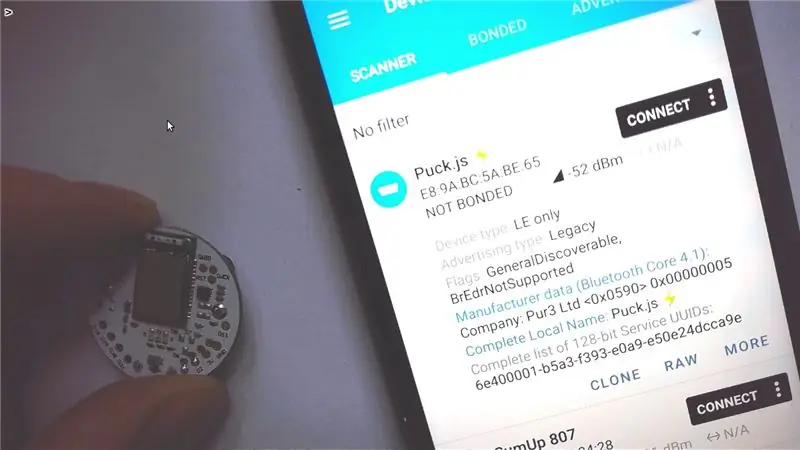
ყველაფერი რაც თქვენ გჭირდებათ არის:
- მიჰყევით ესპრუინოს გზამკვლევს, რათა დაუკავშირდეთ Puck.js- ს:
- დააკოპირეთ და ჩასვით თანდართული კოდი IDE- ს მარჯვენა მხარეს
- დააჭირეთ ღილაკს "ატვირთვა"
- ჩაწერეთ 'შენახვა ()' და დააჭირეთ IDE- ს მარცხენა მხარეს
- გათიშვა.
გირჩევთ:
ჭკვიანი სამაგიდო LED განათება - ჭკვიანი განათება W/ Arduino - Neopixels სამუშაო ადგილი: 10 ნაბიჯი (სურათებით)

ჭკვიანი სამაგიდო LED განათება | ჭკვიანი განათება W/ Arduino | Neopixels Workspace: დღეების განმავლობაში ჩვენ დიდ დროს ვატარებთ სახლში, ვსწავლობთ და ვმუშაობთ ვირტუალურად, ასე რომ, რატომ არ გავხადოთ ჩვენი სამუშაო სივრცე უფრო დიდი და ჭკვიანი განათების სისტემით Arduino და Ws2812b LED- ებით დაფუძნებული. აქ მე გაჩვენებთ როგორ ავაშენოთ თქვენი Smart სამაგიდო LED განათება, რომელიც
როგორ წავიკითხოთ ელექტროენერგიის მრიცხველი არდუინოს საშუალებით: 3 ნაბიჯი

როგორ წავიკითხოთ ელექტროენერგიის მრიცხველი არდუინოს საშუალებით: ხშირად საინტერესო იქნებოდა იცოდეთ თქვენი სახლის ამჟამინდელი ენერგიის მოხმარება ან ენერგიის მთლიანი მოხმარება ელექტროენერგიის ხარჯების შეზღუდვისა და გარემოს დაცვის მიზნით. ეს ნამდვილად არ არის პრობლემა, რადგან ძირითადად ნახავთ ჭკვიან ციფრულ ელ
IoT დაფუძნებული ჭკვიანი მებაღეობა და ჭკვიანი სოფლის მეურნეობა ESP32– ის გამოყენებით: 7 ნაბიჯი

IoT დაფუძნებული ჭკვიანი მებაღეობა და ჭკვიანი სოფლის მეურნეობა ESP32– ის გამოყენებით: მსოფლიო იცვლება დროთა განმავლობაში და სოფლის მეურნეობაც. დღესდღეობით, ხალხი აერთიანებს ელექტრონიკას ყველა სფეროში და სოფლის მეურნეობა არ არის გამონაკლისი. ელექტრონიკის ეს შერწყმა სოფლის მეურნეობაში ეხმარება ფერმერებს და ადამიანებს, რომლებიც მართავენ ბაღებს. ამ
წაიკითხეთ თქვენი ძირითადი სიმძლავრის ელექტროენერგიის მრიცხველი (ESP8266, WiFi, MQTT და Openhab): 6 ნაბიჯი (სურათებით)

წაიკითხეთ თქვენი ძირითადი სიმძლავრის ელექტროენერგიის მრიცხველი (ESP8266, WiFi, MQTT და Openhab): ამ ინსტრუქციებში თქვენ გაარკვევთ, თუ როგორ ვკითხულობ ჩემი სახლის ელექტროენერგიის ძირითად გამოყენებას და ვაქვეყნებ ESP8266, Wifi, MQTT– ით ჩემს Openhab Home Automation– ში. მე მაქვს "ჭკვიანი მრიცხველი" ISKRA Type MT372, თუმცა მას არ აქვს იოლი ექსპორტის შესაძლებლობა
შექმენით ანალოგური ელექტროენერგიის გამოყენების მრიცხველი: 8 ნაბიჯი (სურათებით)

შექმენით ელექტროენერგიის ანალოგის გამოყენების მრიცხველი: მე გამოვიყენე Kill A Watt (http://www.p3international.com/products/special/P4400/P4400-CE.html) ელექტრო მრიცხველი ცოტა ხნით და მე გადავწყვიტე ავაშენო ანალოგი ერთი. ეს პროექტი მარტივი გახდა, ერთი პანელის ამმეტრით
